Как создать «ссылку в биографии» Instagram с помощью собственного веб-сайта Squarespace — OAK&KEYS
#БИЗНЕС И СТРАТЕГИЯ
Автор: Мишель Немировски
Что такое «ссылка в биографии»? Если вы провели какое-то время в Instagram или других социальных сетях, вы, вероятно, слышали термин «ссылка в биографии». Это относится к интерактивной ссылке, которая находится в вашем профиле, и это отличный способ направить вашу аудиторию туда, куда вы хотите, чтобы они перешли (новое объявление, сообщение в блоге, отзывы и т. д.). В Instagram ваш профиль позволяет вам только добавьте 1 ссылку, поэтому важно использовать ее с умом. Поскольку большинство брендов хотят направить своих зрителей на несколько страниц (а не только на один веб-сайт), такие компании, как Linktree и Milkshake, упростили это. Однако есть еще лучший способ создать веб-страницу с несколькими ссылками — создать ее на СОБСТВЕННОМ сайте Squarespace.
Однако есть еще лучший способ создать веб-страницу с несколькими ссылками — создать ее на СОБСТВЕННОМ сайте Squarespace.
Вы можете оформить его по своему усмотрению, чтобы он соответствовал вашему веб-сайту и брендингу
Он направляет людей прямо на ваш сайт вместо стороннего приложения
Это БЕСПЛАТНО, так как у вас уже есть собственный сайт
Вы можете добавить столько ссылок и настроить его по своему усмотрению
Легко отслеживать ваш трафик и вовлеченность
Легко подключиться к любой бесплатной целевой странице
Шаг 1: Определите ссылки, которые вы хотите включить
Решите, куда вы хотите направить свою аудиторию? Халява, ваш блог, другие ваши социальные сети, отзывы и т.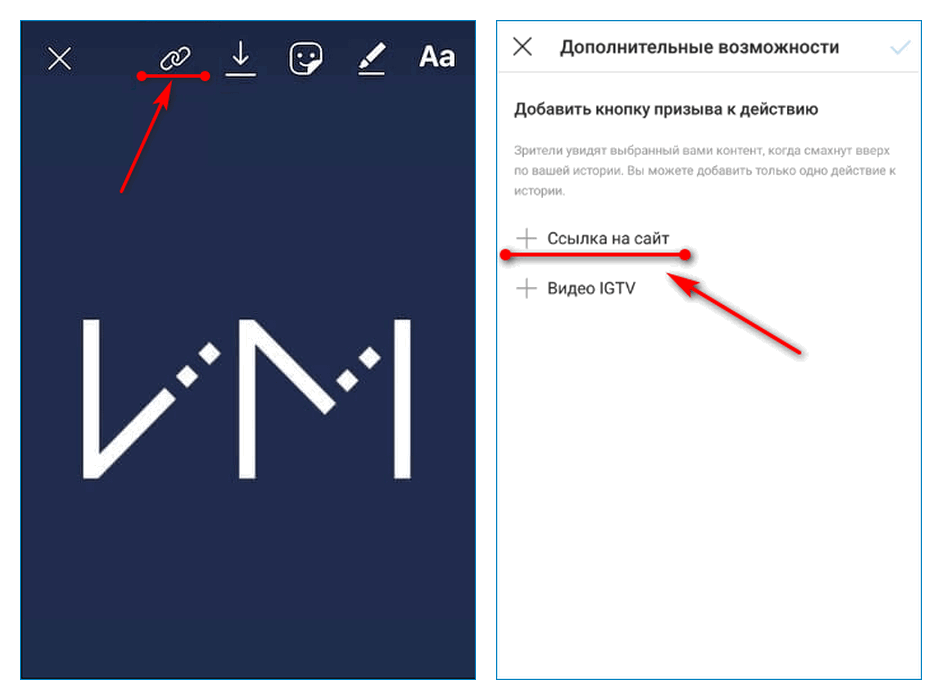 д.
д.
Шаг 2: Настройте свою страницу
Создайте новую страницу в разделе «не связан» и назовите ее как хотите. (Добро пожаловать, Instagram, ссылка в биографии и т. д.)
Шаг 3: Добавьте изображение баннера
Добавьте индивидуальности своей ссылке в био, добавив изображение баннера. Вы можете сделать это, нажав на значок настроек справа от созданной вами страницы. Затем перейдите в раздел «Медиа»>
Шаг 4: Добавьте вступительный текст
Добавьте небольшое приветственное сообщение, наведя указатель мыши на страницу, пока не найдете синюю линию со знаком +. Нажмите на знак + и выберите «текст», чтобы добавить свое сообщение. Вы можете отформатировать текст, как хотите.
Шаг 5. Создайте ссылки
Создайте ссылки
Теперь пришло время создать ссылки. Вы можете сделать это, добавив кнопки для каждой ссылки. Мы рекомендуем использовать маленькие кнопки. Для этого наведите указатель мыши на вступительный текст, пока не найдете синюю строку со знаком +. Нажмите на «+», и вы увидите всплывающий блок контента. Нажмите на опцию «кнопка». Там вы сможете дать своей кнопке название, выбрать размер и направить ее туда, куда вы хотите. Вы можете связать кнопку с веб-адресом, другой страницей вашего веб-сайта, электронной почтой, номером телефона или файлом. Создайте столько ссылок, сколько хотите, и нажмите «Сохранить».
Шаг 6. Добавьте ссылку в свою биографию в Instagram
Теперь, когда ваша страница готова, пришло время добавить ссылку в ваш профиль в Instagram. Чтобы найти URL-адрес, щелкните маленький значок настроек рядом с созданной вами страницей. Там вы найдете слаг URL. Скопируйте свой веб-сайт / URL-адрес в свою биографию в Instagram, и все!
Мишель Немировски
Как связать и отменить связь Facebook с Instagram
Если вы создали свою учетную запись Instagram, используя адрес электронной почты, возможно, вы не связали ее со своей учетной записью Facebook.
КРАТКИЙ ОТВЕТ
Чтобы связать Instagram с Facebook, откройте Instagram и перейдите на страницу своего профиля. Нажмите Меню (≡) > Настройки > Центр учетных записей > Настроить Центр учетных записей > Добавить учетную запись Facebook . Войдите в свою учетную запись Facebook и выберите, что вы хотите синхронизировать между обеими учетными записями.
КЛЮЧЕВЫЕ РАЗДЕЛЫ
- Связывание учетных записей Facebook и Instagram
- Отключение вашей учетной записи Facebook от Instagram
Как подключить учетную запись Facebook к Instagram
Все изменилось с тех пор, как Facebook стал Meta. Если вы хотите связать свои учетные записи Instagram и Facebook, вам нужно будет пройти через Центр учетных записей.
Если вы хотите связать свои учетные записи Instagram и Facebook, вам нужно будет пройти через Центр учетных записей.
В своем профиле Instagram нажмите кнопку Меню (≡) в правом верхнем углу. После этого перейдите в Настройки .
Curtis Joe / Android Authority
В настройках найдите кнопку Accounts Center под Мета . Нажмите Настроить Центр учетных записей в Центре учетных записей, а затем Добавить учетную запись Facebook . Вы будете перенаправлены на страницу входа в Facebook, где вы должны войти в учетную запись Facebook, с которой хотите установить связь.
При появлении запроса нажмите Продолжить как [ваше имя в Facebook] .
Curtis Joe / Android Authority
Завершите настройку Центра учетных записей. Вы можете синхронизировать свое имя и профиль. При нажатии Продолжить , он свяжет ваши учетные записи Instagram и Facebook вместе.

